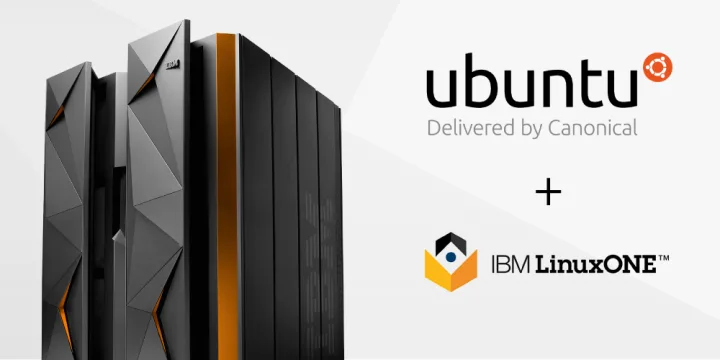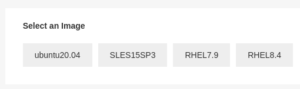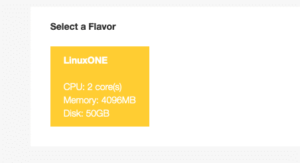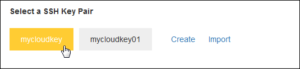LinuxONE Community Cloud是IBM联合Marist大学为学生提供的用于测试应用程序和网站的平台,提供长达60天的免费VPS,到期后可重新续期
但由于LAMP对于s390x的适配性并不是很好,所有还是建议使用面板来进行测试/学习,推荐使用1Panel面板在使用PHP环境的同时还能配置Docker,一键部署应用也更为简单,同时排除问题也会更加容易:LinuxOne安装Docker以及1Panel建站,LinuxONE安装Halo搭建个人博客
注册链接:LinuxONE Community Cloud (marist.edu)
注册

LinuxONE对于邮箱的要求并不高,普通国内邮箱即可,再Description栏里输入你所想做的事情即可
eg: I want to build up a website by using the LinuxONE platform in order to improve my computer and cloud skills
一般来说不开代理是随便注册的,如果没有第一时间收到LinuxONE,那么建议换个IP+换个环境重新注册
使用

登入之后点击Manage Instances,点击Create创建一个虚拟机
IBM提供的是S390X架构的VPS,配置为2C4G 50G硬盘 1Gbps最高下行
一般来说不乱搞IBM是不会风控的(已经稳定26天了)PS: 12/4更新已经稳定50天+同时已经续期了
选择你所想的系统(建议Ubuntu,比较方便操作),添加SSH Key(可以在线生成,记得下载下来就行)之后,划到最下面选择创建(Create)即可
LinuxONE一般来说5分钟内即可创建完毕,如果等太长时间大概率有问题,可以删除重建,也不用怕重建多了会不会风控,本人测试一个小时内5次是没什么问题的
复制给的IP地址到SSH客户端里面登入即可,用户名为linux1
进到系统先获取root权限
sudo passwd root
按照提示更改密码之后
su -
切换到root,这时候就可以安装自己需要的东西了,目前基本可以确定爬墙、探针、扫描都是秒风控,宝塔未知,其他panel基本没什么问题(前提是支持s390x架构)
先把LinuxONE自带的防火墙删了
sudo iptables -I INPUT -p tcp --dport <port#> -j ACCEPT sudo bash -c "iptables-save > /etc/iptables/rules.v4
这里采取最简单的方案,也是官方推荐建站方案——LAMP stack
跟随LAMP.SH的官方文档进行安装,中间可能会弹出重启内核,选择ok就可以无需更改
[precode]#懒人
yum -y install wget git // for Amazon Linux/CentOS
apt-get -y install wget git // for Debian/Ubuntu
git clone https://github.com/teddysun/lamp.git
cd lamp
chmod 755 *.sh
./lamp.sh –apache_option 1 –apache_modules mod_wsgi,mod_security –db_option 1 –db_root_pwd teddysun.com –php_option 1 –php_extensions ioncube,imagick,redis,mongodb,libsodium,swoole –db_manage_modules phpmyadmin,adminer –kodexplorer_option 1
#将–db_root_pwd后的teddysun.com改为你自己的密码[/precode]
s390x的性能还是不错的,可以很好的支持网站运行。
安装完毕之后跟着lamp的文档走就行,使用”lamp add”新增虚拟主机,由于Marist网络质量不是很理想,建议使用cloudflare CDN加速
域名确定绑定后,开始下载wordpress,按照以下步骤进行,只需要改”/var/www/html/linuxone”目录即可
curl -O https://wordpress.org/latest.zip
unzip latest.zip
sudo mv wordpress/ /var/www/html/linuxone
sudo chown -R www:www /var/www/html/linuxone
之后测试网站能否连通即可